

 |
Estandarte Primero #3
Aprendiendo a Segar
por Joe Burns, Dr. en Filosofíatraducción Lewis Skolnik,
Globalink Spanish Assistant
for Windows 1.0c
Usa estos para saltar alrededor o leerlo todo...
Segando Una Imagen
Lo que vamos a hacer aquí es tomar la imagen del boleto de película y cortarla en dos imágenes. En términos técnicos segaremos fuera dos secciones. Primero requieres la imagen. Pulsa el botón en el boleto abajo para obtenerla toda por sí misma, entonces preservala escogiendo "SAVE AS" del menú FILE de tu hojeador.
Asegúrate preservar la imagen en el mismo
directorio que preservaste la imagen que hiciste en Estandarte Primero
Dos. De hecho, asegurate preservar todas las imágenes que hagas durante
estos primeros en el mismo directorio.
Una vez el botón segar es pulsado, coloca tu
indicador del ratón encima de la cima de la imagen ticket1.gif. El
indicador debe cambiar en esto:
Haz esto:
Pon la cruz en la esquina superior izquierda de la imagen. Pulsa el botón
izquierdo y sostenlo, entonces arrastra el ratón abajo y a la derecha.
¿Ves la caja formándose? Trata de cortar el boleto absolutamente por la
mitad. Una vez que tienes la mitad de la imagen "fija al lado" deja ir
el botón del ratón. Ahora la caja se volverá una línea punteada. Debe
parecerse a esta:
¿Obtuviste eso? ¡Bien! Ahora ejecutemos la
siega real. Mira de nuevo a la cima de la ventana PSP. Debe haber un menú
llamado IMAGE. Pulsa el botón en él. Unas órdenes bajan, debe haber
"Crop". Se parece al artículo de la derecha.
¿Qué tal eso, eh? Ahora sigue las mismas
instrucciones de arriba y preserva esa media imagen como "leftticket.gif".
Después de que haz preservado esa nueva imagen, cierrala pulsando el botón
en la X gris de la esquina izquierda de la imagen - no en la del programa
PSP, pero en la X de la imagen.
Abre la imagen ticket1.gif de nuevo y ejecuta
otra siega, sólo esta vez siega el lado derecho de la imagen y presérvala
como "rightticket.gif". Haz tu mejor esfuerzo para obtener la línea de
siega en el mismo lugar que la última. Lo hice haciendo la siega siguendo
la línea izquierda vertical de la "M" en la palabra "Admit".
Ahora tienes las imágenes del boleto que
necesitarás para animar la abertura del boleto.
¡Siega La!
¿Segar yo? ¡Siega tú! (Disculpa - chiste
fácil). Ésto es tan fácil que no lo creerás. Lo que vamos a hacer es
volver esa imagen del boleto de arriba en dos imágenes que se parecen a
esta:![]()
![]()
Cómo lo Hacemos...
 Antes que nada, abre la imagen ticket1.gif
que descargaste escogiendo "Open..." debajo del menú FILE en PSP como
se muestra a la derecha. Debe sentarse allí esperando en el mismo
directorio donde preservaste tu primera imagen. Escoge la imagen pulsando
el botón en ella dos veces. Debe abrirse en la ventana de PSP.
Antes que nada, abre la imagen ticket1.gif
que descargaste escogiendo "Open..." debajo del menú FILE en PSP como
se muestra a la derecha. Debe sentarse allí esperando en el mismo
directorio donde preservaste tu primera imagen. Escoge la imagen pulsando
el botón en ella dos veces. Debe abrirse en la ventana de PSP.
Ahora pongamos PSP en el modo de segar. Mira
la pantalla. Debe haber un botón pequeño que se parece a éste:
![]() . Pulsa el botón en él. Ahora
haz puesto PSP en el modo segar fuera una sección del cuadro.
. Pulsa el botón en él. Ahora
haz puesto PSP en el modo segar fuera una sección del cuadro.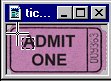


Una vez que escojas crop, ahora debes obtener esto:![]()
¡Hecho Por El Día!
Ahora puedes segar con los mejores de
ellos. Usa esta función constantemente. Es muy básico en creación de
imagen. Pero allí también importan las imágenes. Así que seguimos
adelante...

